为什么电脑连不上蓝牙耳机
电脑连不上蓝牙耳机,这绝对是让很多人头疼的问题。想象一下,你兴致勃勃地想用蓝牙耳机听歌、看电影,结果电脑死活搜不到耳机,或者搜到了却连接不上,那种感觉真是糟透了。其实,电脑连不上蓝牙耳机的原因有很多,并不是什么灵异事件,通常是些可以解决的小麻烦。简单来说,要么是电脑的蓝牙功能出了问题,要么是耳机本身有状况,再或者就是两者的“沟通”不太顺畅。接下来,我们就一步步来分析这些可能的原因,并给出相应的解决方法,让你能尽快享受无线音频的乐趣。
 首先,让我们从最基本的检查开始。确保你的电脑和蓝牙耳机都已开启,并且都有足够的电量。这是最常见的“低级错误”,往往让人忽略,所以务必先检查一下。其次,确认你的蓝牙耳机已经进入配对模式。大多数蓝牙耳机都会有指示灯闪烁或者发出提示音来表明它正处于配对状态。如果你的耳机没有进入配对模式,电脑自然无法搜索到它。不同品牌的耳机进入配对模式的方式可能略有不同,最好查看一下耳机的说明书。
首先,让我们从最基本的检查开始。确保你的电脑和蓝牙耳机都已开启,并且都有足够的电量。这是最常见的“低级错误”,往往让人忽略,所以务必先检查一下。其次,确认你的蓝牙耳机已经进入配对模式。大多数蓝牙耳机都会有指示灯闪烁或者发出提示音来表明它正处于配对状态。如果你的耳机没有进入配对模式,电脑自然无法搜索到它。不同品牌的耳机进入配对模式的方式可能略有不同,最好查看一下耳机的说明书。
接下来,我们深入分析一下电脑端的可能问题。
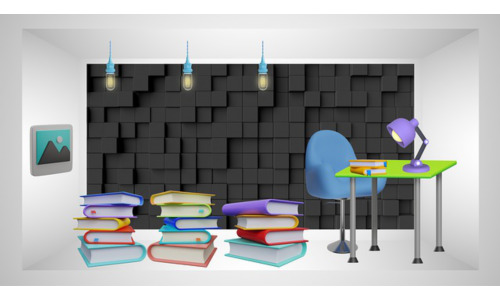
1. 蓝牙功能是否正常启用:
* 蓝牙开关: 检查电脑的蓝牙开关是否打开。在Windows系统中,通常可以在“设置”>“设备”>“蓝牙和其他设备”中找到蓝牙开关。在macOS系统中,则在系统偏好设置>蓝牙中查找。确保开关处于“开启”状态。
* 蓝牙驱动: 蓝牙驱动程序是电脑与蓝牙设备沟通的桥梁。如果驱动程序过时、损坏或缺失,就会导致连接问题。你可以尝试更新或重新安装蓝牙驱动程序。在Windows系统中,你可以在设备管理器中找到蓝牙适配器,右键点击选择“更新驱动程序”或“卸载设备”,然后重新扫描硬件改动。在macOS系统中,通常可以通过系统更新来更新驱动程序。
* 飞行模式: 如果你的电脑开启了飞行模式,蓝牙功能也会被禁用。检查一下飞行模式是否处于关闭状态。
2. 蓝牙设备冲突:
* 其他蓝牙设备: 如果你的电脑已经连接了其他蓝牙设备(例如蓝牙鼠标、键盘等),可能会导致连接问题。尝试断开其他蓝牙设备,然后再连接蓝牙耳机。
* 蓝牙干扰: 有时,其他无线设备(例如Wi-Fi路由器、微波炉等)的信号可能会干扰蓝牙连接。尝试将电脑和耳机移到离干扰源较远的地方。

3. 操作系统问题:
* 系统版本: 过时的操作系统版本可能存在一些bug,导致蓝牙连接不稳定。尝试将操作系统更新到最新版本。
* 系统故障: 有时系统可能出现一些临时的故障,导致蓝牙功能异常。尝试重启电脑,看看问题是否解决。
然后,我们再看看蓝牙耳机方面可能存在的问题:

1. 耳机电量不足:
* 即使耳机显示有电,也可能存在电量不足的情况,导致连接不稳定或无法连接。尝试将耳机完全充满电,然后再进行连接。
2. 耳机已与其他设备配对:
* 大多数蓝牙耳机一次只能与一个设备配对。如果你的耳机已经连接了其他设备(例如手机、平板电脑),需要先断开与其他设备的连接,然后再尝试与电脑连接。
* 某些耳机有记忆功能,可能需要清除配对历史才能顺利连接新设备。请参考耳机说明书了解具体操作。
3. 耳机本身故障:
* 如果尝试了以上所有方法仍然无法连接,可能是耳机本身出现了故障。你可以尝试将耳机连接到其他设备(例如手机)进行测试,看看是否能够正常工作。如果连接其他设备也存在问题,可能是耳机需要维修或更换。
最后,如果上述方法都无法解决问题,可以尝试以下一些“高级”操作:
1. 重新配对:
* 将电脑上的蓝牙耳机配对信息删除,然后重新进行配对。在Windows系统中,可以在“设置”>“设备”>“蓝牙和其他设备”中找到已配对的蓝牙耳机,点击“删除设备”,然后重新搜索连接。在macOS系统中,可以在系统偏好设置>蓝牙中找到已配对的蓝牙耳机,点击“X”图标删除,然后重新搜索连接。
2. 尝试其他蓝牙适配器:
* 如果你的电脑使用外置蓝牙适配器,可以尝试更换一个适配器进行测试,看看是否是适配器本身的问题。
3. 搜索专业帮助:
* 如果你尝试了所有方法仍然无法解决问题,可以联系电脑或耳机的制造商寻求专业帮助,或前往维修店请专业人员检查。
如果仍然连不上?是否是电脑蓝牙芯片本身的问题?
当我们尝试了所有能想到的方法,仍然无法让电脑连接上蓝牙耳机时,我们不禁会怀疑:是不是电脑的蓝牙芯片本身出了问题? 答案是:的确存在这种可能性。虽然电脑蓝牙芯片故障并不是常见原因,但它也确实是导致连接问题的一个因素。
1. 蓝牙芯片故障的表现:
- 无法搜索到任何蓝牙设备: 这是最明显的表现,如果你的电脑连一个蓝牙设备都搜不到,无论重启还是更新驱动都无效,那么很有可能是蓝牙芯片出了问题。
- 连接不稳定或频繁断连: 有时电脑能搜索到蓝牙设备,也能成功连接,但连接非常不稳定,或者频繁断连,这也可能是芯片性能下降的表现。
- 蓝牙功能异常: 比如蓝牙开关无法正常开启或关闭,或者蓝牙设置界面出现异常,都可能是芯片故障的征兆。
2. 蓝牙芯片故障的原因:
- 硬件损坏: 蓝牙芯片本身是电子元件,可能会因为过热、撞击、进水等原因导致硬件损坏。
- 老化: 随着使用时间的增长,蓝牙芯片也可能出现老化,导致性能下降。
- 生产缺陷: 极少数情况下,蓝牙芯片本身可能存在生产缺陷,导致性能不稳定或无法正常工作。
- 软件冲突或驱动程序不兼容: 虽然驱动程序本身不会损坏芯片,但错误的驱动程序或与操作系统不兼容的驱动程序也可能导致蓝牙功能异常,从而给人造成“芯片坏了”的假象。
3. 如何判断是否是蓝牙芯片故障?
* **排除法:** 在尝试所有常见的故障排除方法后,如果问题依然存在,那么蓝牙芯片故障的可能性就大大增加。这包括检查开关是否打开、耳机是否进入配对模式、更新驱动程序、尝试其他蓝牙设备等等。
* **对比测试:** 尝试使用其他电脑连接相同的蓝牙耳机,如果其他电脑连接正常,那么基本可以排除耳机故障,问题很可能出在你的电脑上。
* **设备管理器检查:** 在Windows系统中,打开设备管理器,找到蓝牙适配器,查看是否有黄色感叹号或错误提示。如果有,说明驱动程序可能存在问题。
* **专业诊断:** 如果无法自行判断,最好是将电脑送到专业的维修点进行检测,由专业人员判断是否是蓝牙芯片故障。
4. 芯片故障的解决办法:
- 更换蓝牙适配器: 如果你的电脑使用外置蓝牙适配器,更换一个新的适配器可以解决芯片故障问题。
- 维修或更换主板: 如果是内置蓝牙芯片出现故障,可能需要维修或更换电脑主板。这通常需要专业的维修人员进行操作,费用也相对较高。
5. 预防蓝牙芯片故障:
* **避免过热:** 注意保持电脑的通风散热,避免长时间在高负载下运行。
* **避免撞击:** 尽量避免电脑受到撞击或跌落。
* **避免液体:** 注意防止液体进入电脑内部。
* **定期更新驱动:** 及时更新蓝牙驱动程序,可以避免驱动程序不兼容导致的问题。
总而言之,虽然电脑连不上蓝牙耳机的原因多种多样,蓝牙芯片故障确实是其中一种可能性。如果尝试了所有常规方法仍然无法解决问题,那么就值得考虑一下是否是芯片本身出了问题。这时候,寻求专业的帮助往往是最佳选择。通过专业检测,你可以清楚地知道问题的根源,并采取相应的解决措施,尽快恢复电脑的蓝牙功能,重新享受无线音频的便利。


评论